excel如何使用VBA窗口
发布时间:2017-05-15 17:00
在excel表格中,使用宏进行编辑的时候,就可以在vba窗口中进行编辑了。下面就跟小编一起来看看吧。
excel使用VBA窗口的步骤
右击Excel的工作表,点击【查看代码】,打开VBA编辑界面。
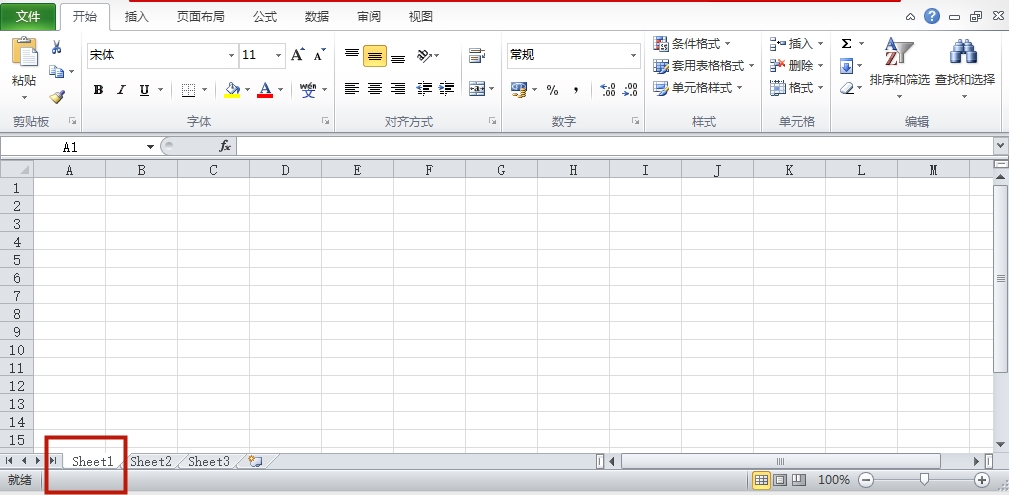
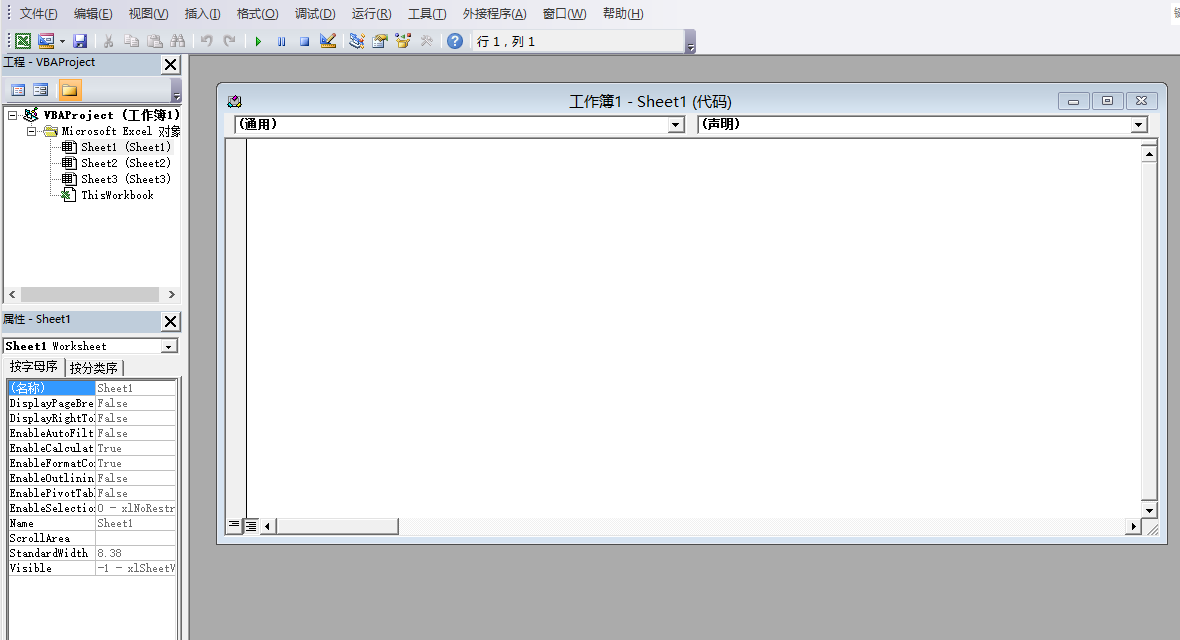
左键点击箭头处下拉菜单,选择【worksheet】。
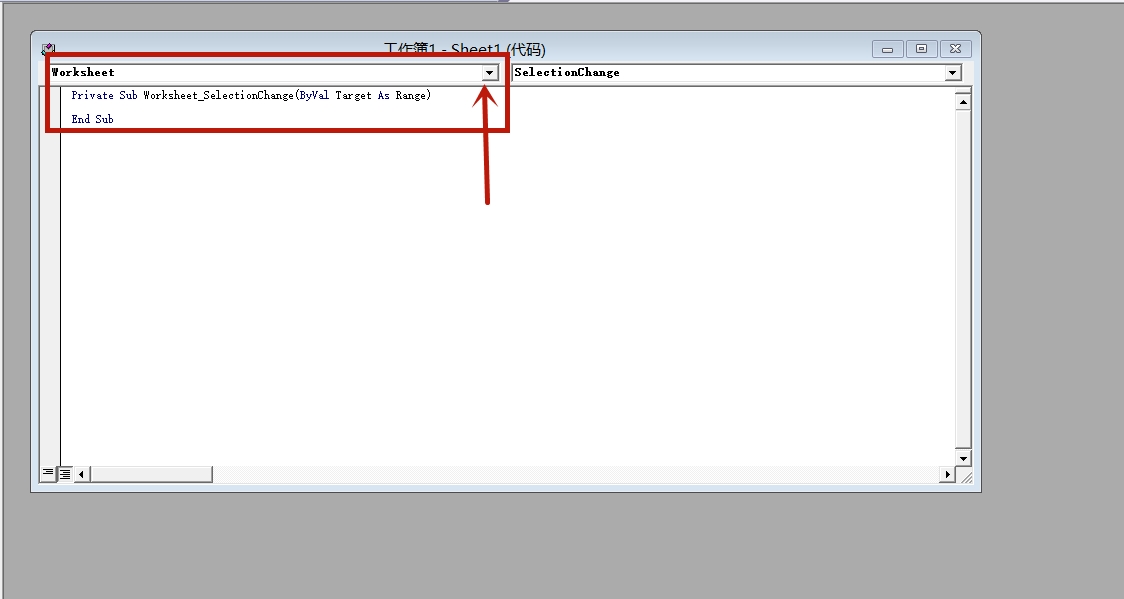
点击下拉菜单便可选择对应的触发模式,【BeforeDoubleClick】表示在本工作表鼠标双击(之前)触发下面代码程序,【activate】表示在sheet表被选取的时候触发,【Change】表示在这个模式下,只要sheet(工作表)发生变化就触发,【Before Right Click】表示在鼠标右击之前触发,【SelectionChange】表示在鼠标焦点发生变化时触发。
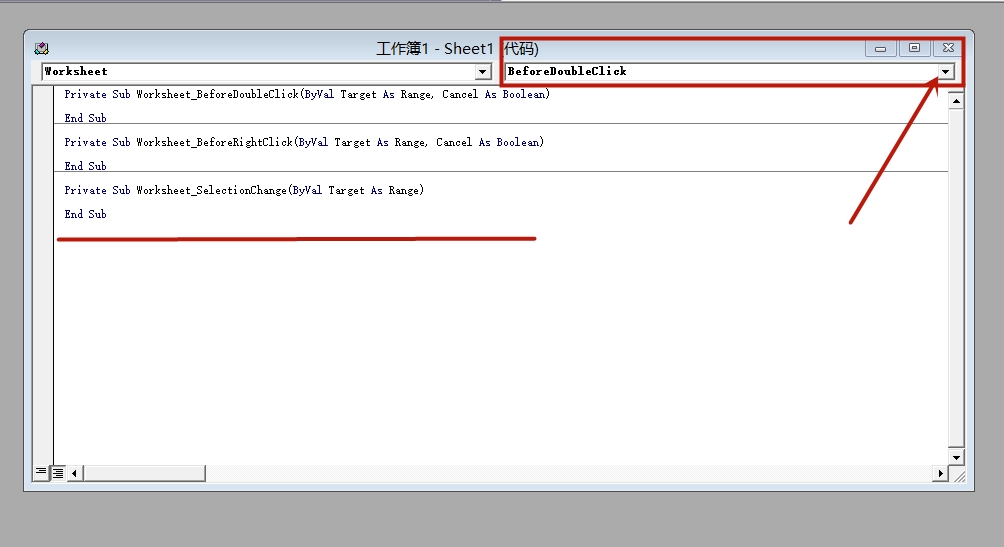
选择完成后,会出现两条声明一个函数的代码。
将鼠标放置在这两行代码之间,写上执行语句:
Sheet1.Cells(1, 3) = Sheet1.Cells(1, 1) + Sheet1.Cells(1, 2)
其中:sheet1.cells(1,3)指第一行第三列的这个单元格;Sheet1.Cells(1, 1)指第一行第一列的这个单元格;Sheet1.Cells(1, 2)指第一行第二列的单元格。执行语句的意思:将cells(1,1)和cells(1,2)的值相加,并赋值给cells(1,3)
点击保存,回到Excel的原始界面。在cells(1,1)和cells(1,2)中输入两个数值,如图:
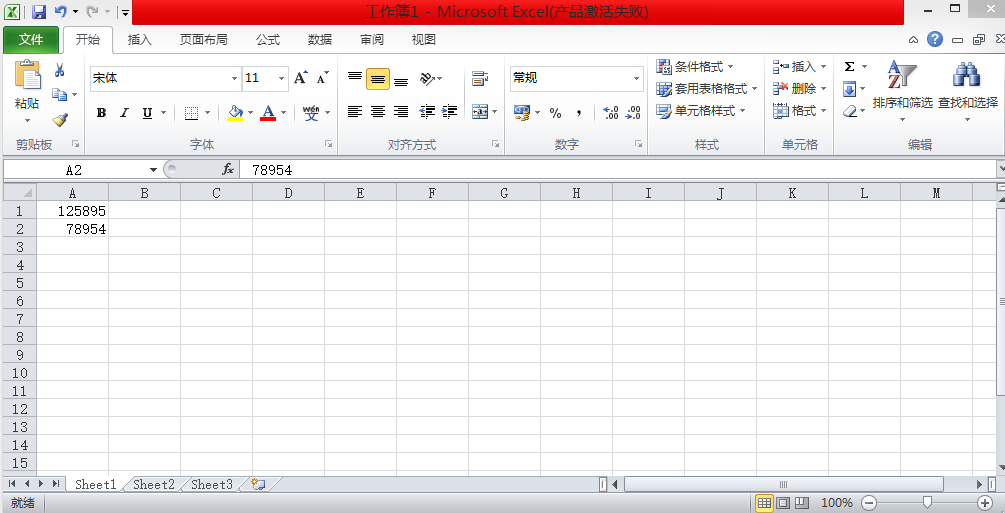
在sheet1的工作表中,双击鼠标,cells(1,3)的值变成了cells(1,1)和cells(1,2)的和,如图:
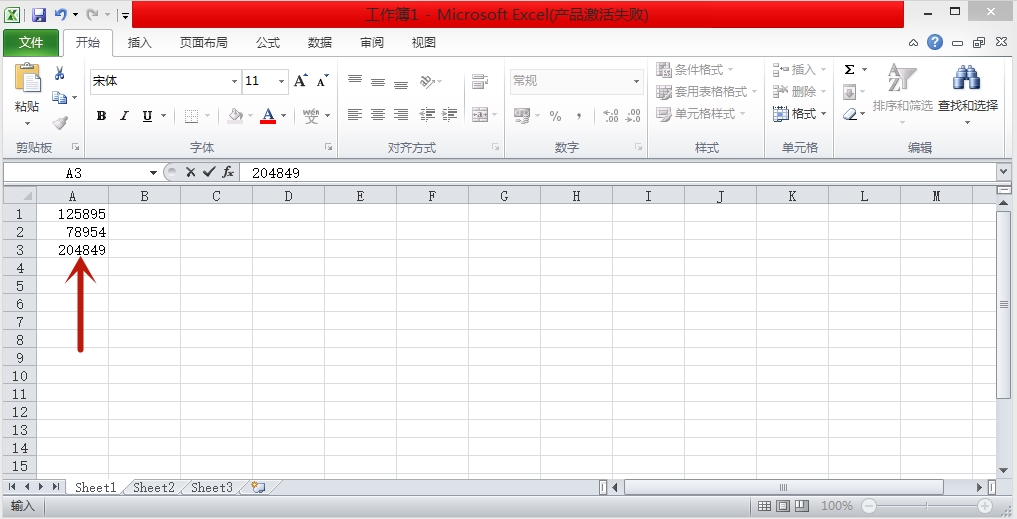

excel如何使用VBA窗口的评论条评论